Node.jsのインストール方法で困っていませんか?
特に、初めてNode.jsを使おうとする時、正しい手順でインストールしないと後々エラーに悩まされることも。この記事では、WindowsにNode.jsをスムーズにインストールするためのポイントを、初心者でも簡単に理解できるように詳しく解説します。さらに、Node.jsの基本的な説明から実際の開発環境構築まで、あなたが抱えているかもしれない疑問を徹底的に解消します!
Node.jsとは? Windowsでの利用のメリット
Node.jsは、サーバーサイドのJavaScript環境であり、GoogleのV8エンジンをベースにしています。主に、非同期I/Oを活用することで、大規模なリアルタイムアプリケーションやスケーラブルなWebアプリケーションを効率よく構築できます。
これがWindowsでも使える理由は、Node.jsがクロスプラットフォーム対応だからです。つまり、MacやLinuxだけでなく、Windowsでも問題なく動作します。特に、非同期処理を得意とするNode.jsは、処理速度が速いため、軽量なWebサーバーやAPI開発に最適です。
さらに、Node.jsのエコシステムは非常に豊富で、npm(Node Package Manager)を使うことで、さまざまなライブラリやツールを簡単にインストールできます。
Node.jsのインストール手順【Windows編】
WindowsにNode.jsをインストールする手順は非常にシンプルです。以下の流れで進めていきますが、注意点をしっかり押さえれば、誰でも簡単にインストール可能です。
Node.jsの公式サイトにアクセス
まず、Node.jsの公式サイトにアクセスし、インストーラをダウンロードします。サイトでは「LTS(Long Term Support)」と「Current」の2つのバージョンがありますが、初心者や長期的に安定した環境を求める場合はLTS版を選ぶのがオススメです。
ダウンロードしたインストーラを実行
インストーラをダウンロードしたら、実行します。インストール時に表示されるオプションについては、デフォルト設定で問題ない場合がほとんどです。特に、「npm package manager」をインストールするオプションは必ず選択しましょう。これにより、Node.jsに必要なツールも一緒にインストールされます。
インストールの完了と確認
インストールが完了したら、コマンドプロンプトを開き、次のコマンドでインストールが正しく行われたかを確認します。
bash
node -v
npm -v
これで、Node.jsとnpmのバージョンが表示されれば、インストールは成功です。万が一エラーが出た場合は、インストール手順を再確認してください。
Node.jsでの開発環境の設定
Node.jsをインストールしたら、次に開発環境を整えましょう。必要なエディタやツールを導入することで、効率的な開発が可能になります。
エディタの選定
Node.jsの開発には、Visual Studio Code(VS Code)やSublime Textが非常に人気です。これらのエディタは、Node.jsの開発に適した拡張機能が豊富で、コード補完やデバッグ機能を活用できます。VS Codeの公式拡張をインストールするだけで、すぐに開発がスタートできます。
npmパッケージの管理
Node.jsを利用する最大の魅力のひとつがnpmです。npmを使うことで、他の開発者が作成したライブラリやツールを簡単にインストールでき、開発の効率化を図ることができます。例えば、Express.jsやReact.jsなどを使いたい場合は、以下のコマンドで簡単にインストールできます。
bash
npm install express
プロジェクトの作成
次に、実際にNode.jsを使ってプロジェクトを作成してみましょう。まずは、プロジェクト用のディレクトリを作成し、その中で以下のコマンドを実行してpackage.jsonを生成します。
bash
npm init -y
これで、Node.jsのプロジェクトが作成され、後は必要なモジュールをインストールしていけば、開発を進めることができます。
Node.js インストール時によくある問題と解決方法
Node.jsのインストールに関しては、いくつかよくある問題があります。ここでは、それらの問題と解決方法を解説します。
PATHの設定ミス
インストール後に「`node`が認識されない」といったエラーが発生することがあります。この場合、環境変数(PATH)が正しく設定されていないことが原因です。インストール時に「Add to PATH」を選んでいれば、通常は自動で設定されますが、手動で設定する必要がある場合もあります。
アップデート時の不具合
Node.jsをアップデートした際に、古いバージョンが残っていて動作しなくなる場合があります。この場合、古いバージョンを完全にアンインストールし、新しいバージョンをインストールすることが解決策です。
npmの依存関係の問題
npmでパッケージをインストールした際に、依存関係のエラーが出ることがあります。これを解決するには、`npm install –force`コマンドを使って強制的に依存関係を解決する方法があります。
今すぐパソコンやスマホの悩みを解決したい!どうしたらいい?
いま、あなたを悩ませているITの問題を解決します!
「エラーメッセージ、フリーズ、接続不良…もうイライラしない!」
あなたはこんな経験はありませんか?
✅ WindowsやWordの使い方がわからない💦
✅ 仕事の締め切り直前にパソコンがフリーズ💦
✅ 家族との大切な写真が突然見られなくなった💦
✅ オンライン会議に参加できずに焦った💦
✅ スマホの重くて重要な連絡ができなかった💦
平均的な人は、こうしたパソコンやスマホ関連の問題で年間73時間(約9日分の働く時間!)を無駄にしています。あなたの大切な時間が今この悩んでいる瞬間も失われています。
LINEでメッセージを送れば即時解決!
すでに多くの方が私の公式LINEからお悩みを解決しています。
最新のAIを使った自動応答機能を活用していますので、24時間いつでも即返信いたします。
誰でも無料で使えますので、安心して使えます。
問題は先のばしにするほど深刻化します。
小さなエラーがデータ消失や重大なシステム障害につながることも。解決できずに大切な機会を逃すリスクは、あなたが思う以上に高いのです。
あなたが今困っていて、すぐにでも解決したいのであれば下のボタンをクリックして、LINEからあなたのお困りごとを送って下さい。
ぜひ、あなたの悩みを私に解決させてください。
まとめNode.jsをWindowsにインストールして開発を始めよう
Node.jsのインストール手順は非常にシンプルですが、注意点を押さえておくことで、よりスムーズに開発環境を整えることができます。Windows環境でも問題なく動作し、高速でスケーラブルなアプリケーションの開発が可能です。まずはインストールを完了させ、Node.jsの魅力的なエコシステムをフル活用して、プロジェクトをどんどん進めていきましょう!


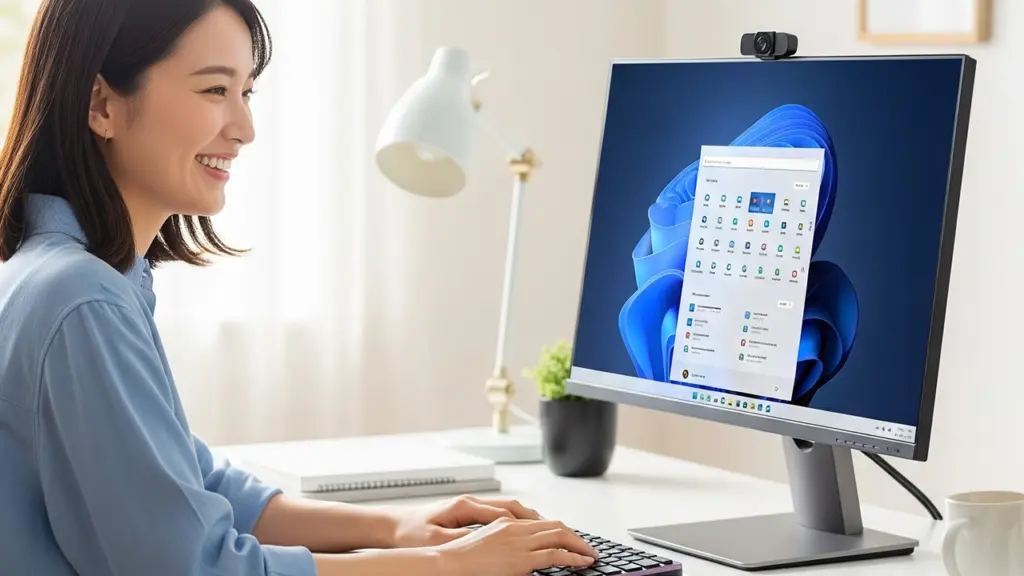



コメント